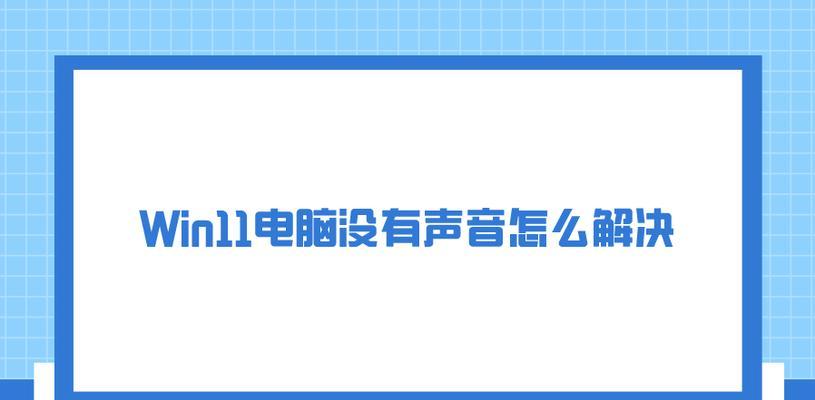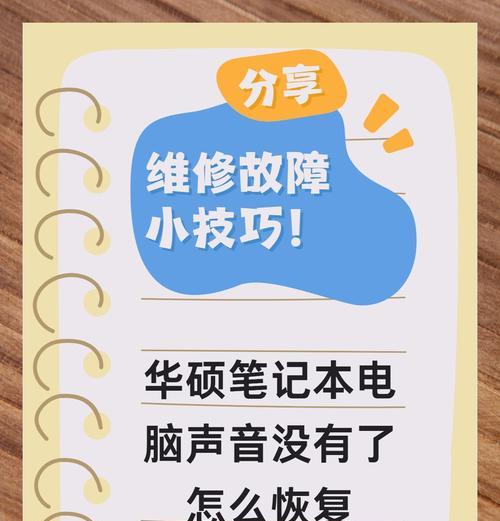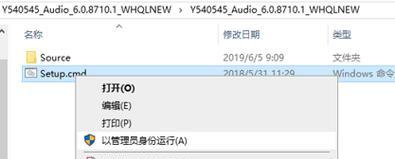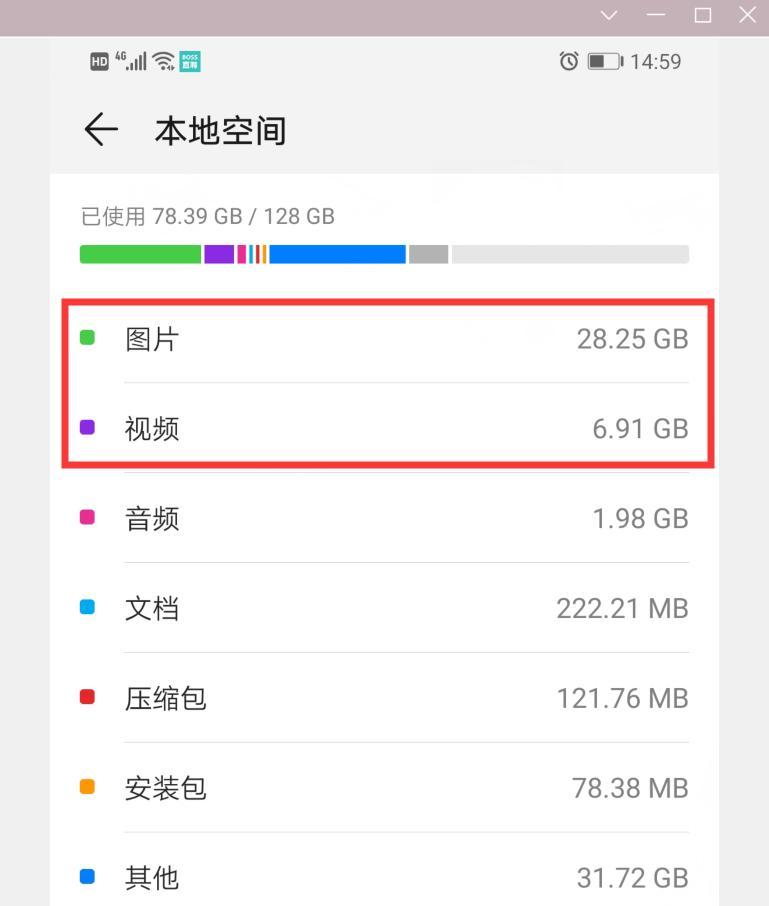电脑声音设置直播间怎么设置?设置步骤和注意事项是什么?
- 数码攻略
- 2025-03-31
- 9
在进行直播时,声音的设置是确保观众有良好听觉体验的关键一环。本文将为您全面解析电脑声音设置在直播间的操作步骤以及需要注意的事项,帮助您打造更加专业的直播环境。
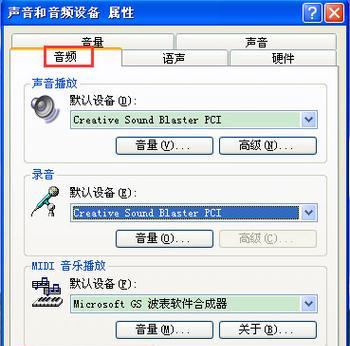
开篇:为什么电脑声音设置对直播间至关重要?
在直播中,声音的质量直接决定观众的留存率与互动率。了解如何正确设置电脑声音不仅能增强观众的沉浸感,还能避免直播中可能出现的诸多问题。接下来,我们会分步骤指导您如何进行声音的基本设置。
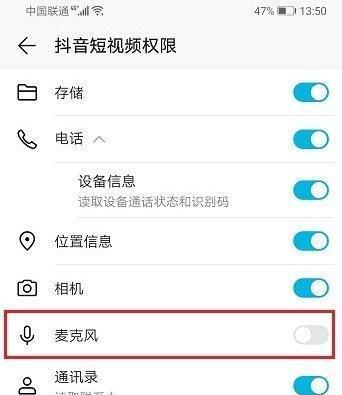
基础设置:电脑声音输出输入设备的配置
步骤一:检查声音设备
确保您的电脑连接了正确的音频输入(通常为麦克风)和输出(耳机或扬声器)设备。在控制面板中选择“硬件和声音”下的“声音”选项。这里您可以看到设备的列表,包括“录制”和“播放”两个主要类别。
步骤二:设置默认设备
在“录制”和“播放”选项卡中,选择适合直播的麦克风和扬声器或耳机,并将它们设置为默认设备。这样,直播软件就能正确识别并使用这些设备。

高级设置:优化声音输入输出效果
步骤三:调整声音设备属性
对于选择的麦克风和扬声器,点击“属性”按钮进入详细设置。在“级别”选项卡中调整音量大小,确保输入音量不会过高导致失真,输出音量则足以让您和观众听清。
步骤四:使用均衡器优化声音
在“增强”选项卡中,您可以使用均衡器对声音进行微调。根据您的声音特性和直播内容,选择合适的预设或者自定义频率响应。
步骤五:应用噪声抑制与回声消除
在“侦听”选项中,选择“侦听此设备”以让主播听到自己的声音,同时打开噪声抑制和回声消除功能,以提升声音的清晰度。
技巧与注意事项:营造最佳直播声音效果
技巧一:声音测试
在正式开播前,进行声音测试非常重要。您可以使用直播软件的预览功能,检查自己的声音是否清晰,环境是否嘈杂。这个阶段最好邀请几位朋友加入,获得真实的反馈。
技巧二:保持适当的麦克风距离
麦克风与嘴的距离会影响声音的大小和清晰度。一般而言,保持5-10厘米的距离可以获得最佳效果。过近或过远都会影响声音的质量。
注意事项一:避免声音过大或过小
确保声音的输入输出始终保持在合适的水平,避免因为声音过大造成失真,或者声音过小让观众难以听清。
注意事项二:选择合适的麦克风类型
不同类型的麦克风对声音的捕捉效果不同,直播中常用的包括心形、超心形或全向型麦克风。根据直播场合和个人偏好选择合适的麦克风类型。
注意事项三:直播软件的声音设置
不同的直播软件可能有不同的声音设置选项,您可以在软件中进一步调整监听音量、麦克风增强等设置,以达到最佳的直播效果。
结语
通过以上步骤与技巧,您现在已经能够为直播间设置一个高质量的声音系统。记住,良好的声音效果对提升直播品质和观众满意度至关重要。请耐心调整和测试,直至达到理想状态。祝您直播顺利!
版权声明:本文内容由互联网用户自发贡献,该文观点仅代表作者本人。本站仅提供信息存储空间服务,不拥有所有权,不承担相关法律责任。如发现本站有涉嫌抄袭侵权/违法违规的内容, 请发送邮件至 3561739510@qq.com 举报,一经查实,本站将立刻删除。!
本文链接:https://www.cqlawyer.net/article-8574-1.html